
下载地址 :http://downloads.vmware.com/d/info/desktop_end_user_computing/vmware_fusion/4_0
win7系统下载地址(迅雷下):ed2k://|file|cn_windows_7_ultimate_with_sp1_x86_dvd_u_677486.iso|2653276160|7503E4B9B8738DFCB95872445C72AEFB|/
win7激活工具下载地址:http://115.com/file/aq7eqeg4
在mac系统下用safari(或其他浏览器)打开下载地址,点击页面下方的download

输入用户名microsoft5133@126.com 密码1q1q1q ,点login
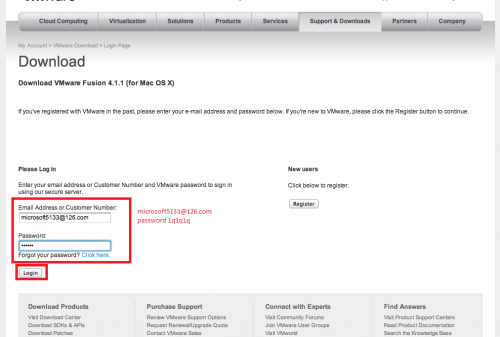
点yes同意许可协议
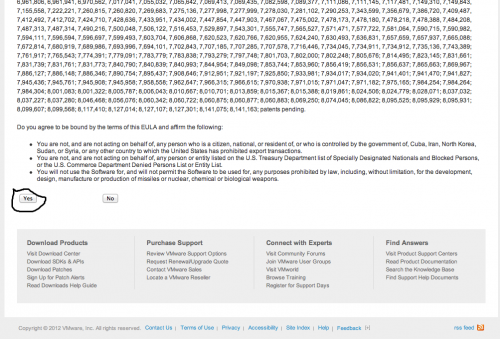
、下载 第一个是包含mcafee杀毒软件的,我们不需要,所以选择第二个下载就行
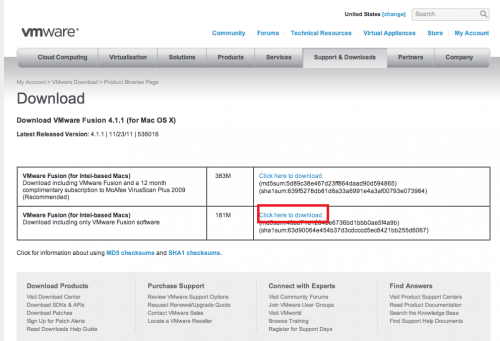
下载完成后双击,把程序拖到application文件夹,然后在application文件夹中打开vmware fusion
注册码(任选其一):FA7RH-09DD3-H8DJQ-9PQ5C-WC2U6
UF3TK-8UD53-H806Z-UNYNC-NVAGF
AG758-APF1J-489HY-XNYZ9-QK8U8
UC5D2-84X9H-4840Y-0DN59-Z2HY8
AG5MR-87F12-489QY-LXQXV-ZGKZF
点击create new 的图标
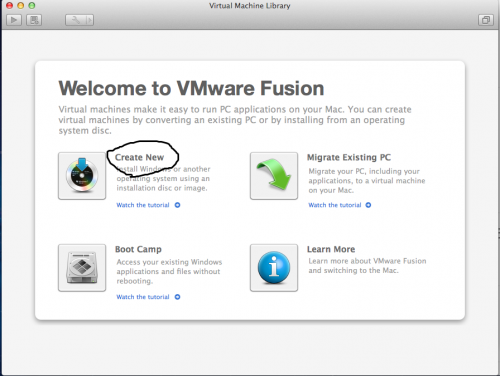
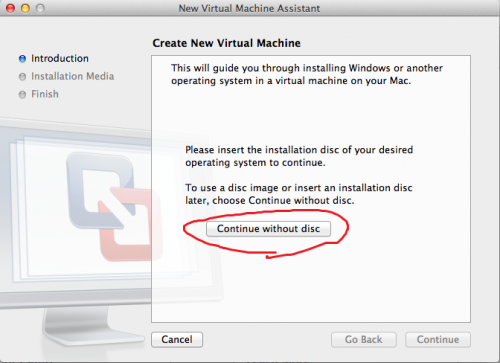
Continue without disc

选择下载的win7系统镜像,然后continue
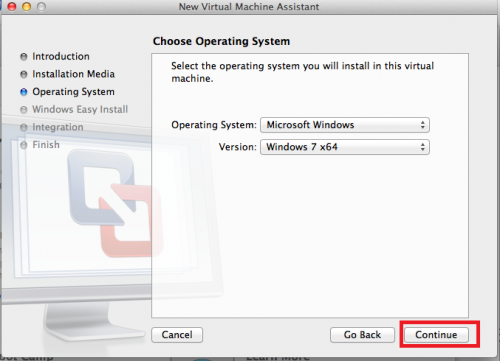
continue
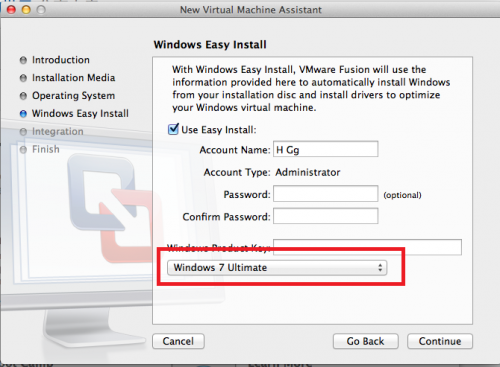
这里要选择windows 7 ultimate,密码可以不输
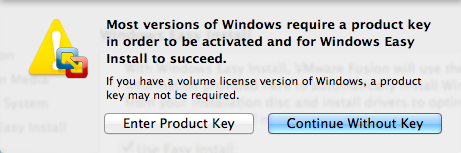
点continue without key
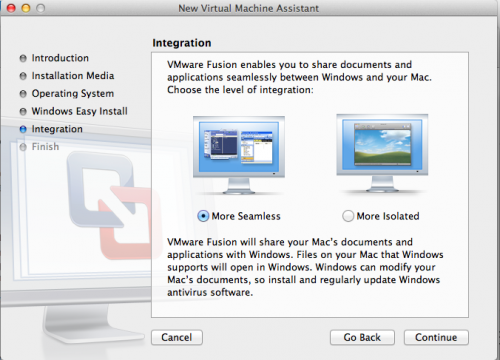
两种模式选择:
第一种:无缝模式,windows系统与mac系统共用用户文件夹,windows系统里将直接操作Mac系统的桌面,用户文档等
第二种:独立模式,安装独立的windows系统,但是可以有选择性的向windows系统复制或共享文件
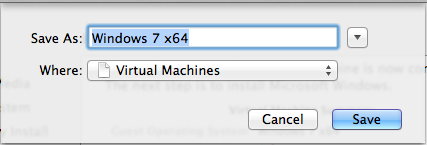
选择保存位置
安装是自动的,等着就行了
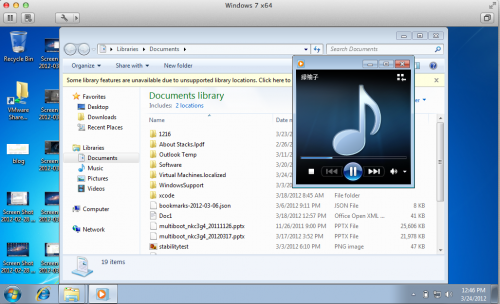
安装完成!
之后操作与普通vmware虚拟机一样,很简单的
输入用户名microsoft5133@126.com 密码1q1q1q ,点login
点yes同意许可协议
、下载 第一个是包含mcafee杀毒软件的,我们不需要,所以选择第二个下载就行
下载完成后双击,把程序拖到application文件夹,然后在application文件夹中打开vmware fusion
注册码(任选其一):FA7RH-09DD3-H8DJQ-9PQ5C-WC2U6
UF3TK-8UD53-H806Z-UNYNC-NVAGF
AG758-APF1J-489HY-XNYZ9-QK8U8
UC5D2-84X9H-4840Y-0DN59-Z2HY8
AG5MR-87F12-489QY-LXQXV-ZGKZF
点击create new 的图标
Continue without disc
选择下载的win7系统镜像,然后continue
continue
这里要选择windows 7 ultimate,密码可以不输
点continue without key
两种模式选择:
第一种:无缝模式,windows系统与mac系统共用用户文件夹,windows系统里将直接操作Mac系统的桌面,用户文档等
第二种:独立模式,安装独立的windows系统,但是可以有选择性的向windows系统复制或共享文件
选择保存位置
安装是自动的,等着就行了
安装完成!
之后操作与普通vmware虚拟机一样,很简单的




